Владельцы iPhone часто сталкиваются с вопросом о том, как загрузить свою любимую музыку на свое устройство. Один из самых популярных способов – использовать iTunes. В этой статье мы расскажем, как сделать это без лишних хлопот.
Первым шагом для загрузки музыки на iPhone через iTunes является установка этой программы на компьютер. iTunes представляет собой удобный медиа-плеер и менеджер, разработанный компанией Apple. Он позволяет импортировать музыку из разных источников, создавать плейлисты и синхронизировать их с iPhone.
После установки iTunes запустите его и подключите iPhone к компьютеру с помощью USB-кабеля. После подключения устройства iTunes автоматически обнаружит его и отобразит в левой части окна программы. Выберите свой iPhone в списке устройств.
Как передать музыку на iPhone через iTunes
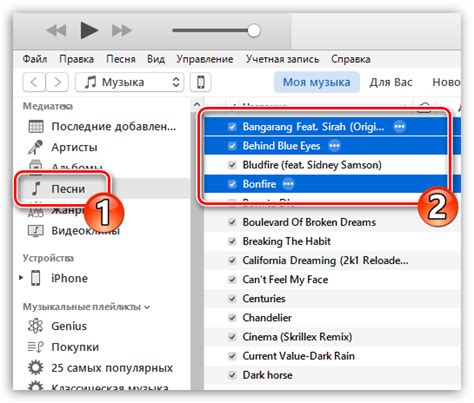
Чтобы передать музыку на iPhone через iTunes, выполните следующие действия:
1. Подключите свой iPhone к компьютеру с помощью кабеля Lightning.
2. Запустите iTunes на вашем компьютере. Если у вас его нет, скачайте и установите его с официального сайта Apple.
3. При подключении iPhone к компьютеру, iTunes автоматически откроется и распознает ваше устройство.
4. На панели управления iTunes выберите вкладку "Музыка".
5. Выберите песни, которые вы хотите передать на iPhone. Если у вас уже есть плейлисты, вы можете выбрать их или создать новый плейлист.
6. Щелкните правой кнопкой мыши на выбранные песни и выберите пункт "Добавить к устройству" и затем выберите ваш iPhone из списка устройств.
7. После этого, выбранные песни будут скопированы на ваш iPhone.
Теперь вы знаете, как передать музыку на iPhone через iTunes. Пользуйтесь этим удобным способом для наслаждения вашей любимой музыкой на вашем iPhone в любое время и в любом месте.
Подготовка к загрузке
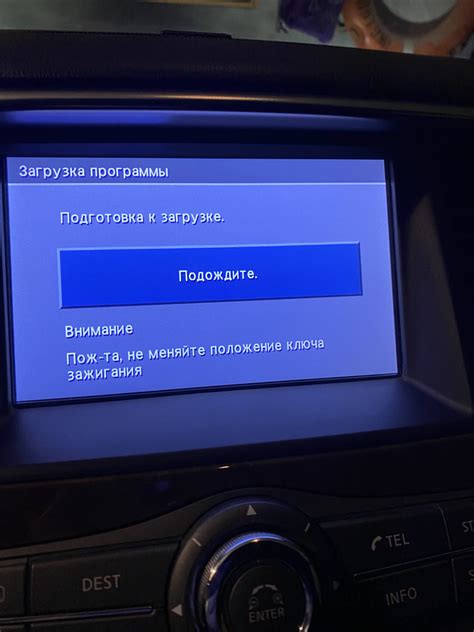
Перед тем, как начать загружать музыку на iPhone через iTunes, вам понадобится:
1. Компьютер с установленной программой iTunes. Убедитесь, что у вас на компьютере установлена последняя версия iTunes. Если у вас нет этой программы, вы можете скачать ее бесплатно с сайта Apple.
2. USB-кабель Lightning. Вам понадобится оригинальный USB-кабель Lightning для подключения iPhone к компьютеру. Используйте только оригинальные кабели или кабели, сертифицированные Apple, чтобы избежать проблем с совместимостью.
3. Аккаунт Apple ID. Убедитесь, что у вас есть действующий аккаунт Apple ID. Это потребуется для авторизации на устройстве и в iTunes Store.
4. Музыкальные файлы. Наконец, подготовьте музыкальные файлы, которые вы хотите загрузить на iPhone. Они могут быть в форматах MP3, AAC, ALAC, AIFF или WAV.
Теперь, когда все необходимое у вас под рукой, можно переходить к загрузке музыки на iPhone.
Подключение iPhone к компьютеру

Для того чтобы загрузить музыку на iPhone через iTunes, вам необходимо подключить ваш телефон к компьютеру с помощью USB-кабеля.
Вот простые шаги для подключения iPhone к компьютеру:
- Возьмите USB-кабель, который поставляется в комплекте с вашим iPhone.
- Один конец кабеля должен быть вставлен в порт USB компьютера.
- Другой конец кабеля нужно вставить в разъем Lightning вашего iPhone.
- Затем на экране iPhone появится уведомление о запросе разрешения на доступ к вашему устройству. Нажмите "Разрешить" или "Доверять", чтобы разрешить подключение.
- На компьютере запустите iTunes. Если iTunes еще не установлен, загрузите его с официального сайта Apple.
- В iTunes выберите ваш iPhone в разделе "Устройства".
- Теперь ваш iPhone успешно подключен к компьютеру и готов к синхронизации и загрузке музыки.
Это все! Теперь вы можете загружать свою любимую музыку на iPhone через iTunes и наслаждаться ею в любое время и в любом месте.
Открытие iTunes и выбор устройства
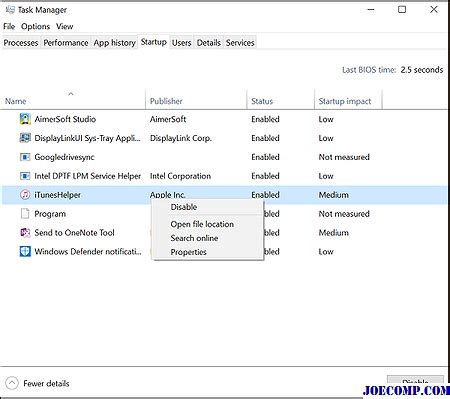
Для начала процесса загрузки музыки на iPhone через iTunes необходимо открыть программу iTunes на компьютере. Если у вас еще нет этой программы, вы можете скачать ее с официального сайта компании Apple.
После того, как iTunes открылся, подключите свой iPhone к компьютеру с помощью USB-кабеля. iTunes автоматически распознает подключенное устройство и отобразит его значок в верхней части окна программы.
Чтобы начать процесс загрузки музыки на iPhone, кликните на значок вашего устройства. Здесь вы сможете управлять различными настройками и функциями своего iPhone.
Проверьте, что вкладка "Музыка" выбрана в левой панели iTunes. В этой вкладке вы сможете управлять всеми аспектами музыкального контента на вашем iPhone.
Теперь, когда вы выбрали свое устройство и вкладку "Музыка", вы готовы начать загрузку музыки на ваш iPhone через iTunes.
Добавление музыки в iTunes

Вот пошаговая инструкция о том, как добавить музыку в iTunes:
| Шаг 1: | Откройте iTunes на вашем компьютере. Если у вас еще нет приложения iTunes, посетите официальный веб-сайт Apple и загрузите его бесплатно. |
| Шаг 2: | Подключите iPhone к компьютеру с помощью кабеля Lightning. Убедитесь, что iPhone разблокирован и на экране отображается запрос на разрешение доступа к компьютеру. |
| Шаг 3: | В левом верхнем углу iTunes найдите и нажмите на иконку устройства iPhone. |
| Шаг 4: | Выберите вкладку "Музыка" в меню слева. |
| Шаг 5: | Активируйте опцию "Синхронизировать музыку" и выберите, что вы хотите синхронизировать: весь каталог музыки или выбранные плейлисты, альбомы и исполнителей. |
| Шаг 6: | Нажмите на кнопку "Применить", чтобы начать синхронизацию музыки с iPhone. |
После завершения синхронизации ваша музыка будет доступна на iPhone через приложение "Музыка". Все изменения, сделанные в iTunes, автоматически отобразятся на вашем iPhone при последующей синхронизации.
Теперь вы знаете, как добавить музыку в iTunes и синхронизировать ее с iPhone. Наслаждайтесь своей любимой музыкой везде и всегда!
Синхронизация музыки на iPhone
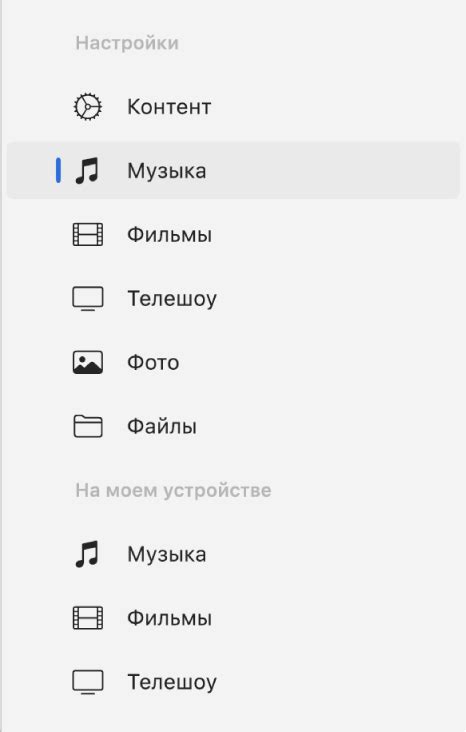
Чтобы начать синхронизацию музыки, подключите iPhone к компьютеру с помощью USB-кабеля. Запустите iTunes и выберите ваше устройство в верхней панели.
Далее выберите вкладку "Музыка". Здесь вы можете выбрать, какую музыку вы хотите синхронизировать на свое устройство.
- Чтобы синхронизировать всю музыку, отметьте пункт "Вся музыка".
- Если вы хотите синхронизировать только определенных исполнителей или альбомы, выберите соответствующие пункты в списке ниже.
Вы также можете выбрать плейлисты для синхронизации, добавить новые или удалить старые плейлисты. Просто отметьте соответствующие пункты в списке. Вы также можете включить функцию "Случайная синхронизация", чтобы подключенный iPhone автоматически добавлял новые треки.
После настройки синхронизации музыки нажмите кнопку "Применить" в нижнем правом углу iTunes. Загрузка музыки на iPhone может занять некоторое время, особенно если у вас большая коллекция треков.
После завершения синхронизации вы можете отключить iPhone от компьютера и наслаждаться вашей музыкой на своем устройстве.